DFX Audio Enhancer là một phần làm thay đổi cách nghe nhạc của bạn, sử dụng DFX Audio Enhancer trên Windows 10 sẽ cho bạn một trải nghiệm âm nhạc hoàn toàn khác mà không cần đến Soundcard đắt tiền hay các bộ Amply phức tạp.
Thông thường khi được hỏi làm thế nào để nghe nhạc hay hơn chúng ta thương nói đến các loại thiết bị đắt tiền như tai nghe, loa và Amly. Nhưng nếu như sử dụng DFX Audio Enhancer trên Windows 10 sẽ giúp bạn tiết kiệm được một khoản tiền không hề nhỏ mà vẫn có được chất lượng nghe tốt. Với phần mềm DFX Audio Enhancer không chỉ giúp người nghe tăng âm lượng loa mà còn làm thay đỏi dòng nhạc bạn yêu thích, hỗ trợ nghe nhạc 3D và ngoài tăng âm lượng loa hay các tính năng trên thì DFX Audio Enhancer còn hỗ trợ rất nhiều trình nghe nhạc phổ biến hiện nay trên máy tính.

CÁCH SỬ DỤNG DFX AUDIO ENHANCER TRÊN WINDOWS 10
Bước 1: Để sử dụng được DFX Audio Enhancer trên Windows 10 tất nhiên chúng ta phải có phần mềm này trên máy đã phải không nào, do vậy hãy download DFX Audio Enhancer tại đây.
Bước 2: Tiến hành cài đặt phần mềm DFX Audio Enhancer giống như bao phần mềm mà chúng ta đã cài đặt trên máy tính khác.
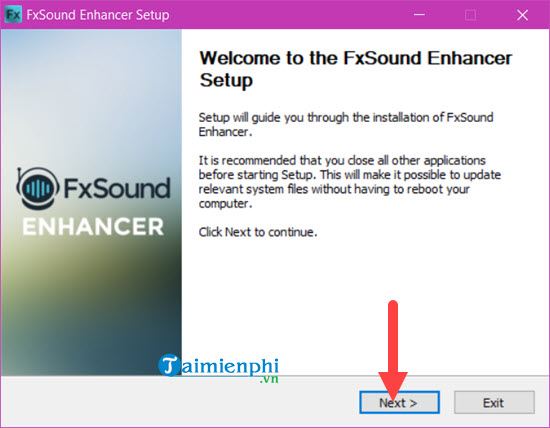
Lưu ý: ở đây DFX Audio Enhancer có yêu cầu bạn cài thêm một phần mềm khác, nếu bạn không thích có thể bỏ tích Install Max Recorder và tiếp tục nhấn Next.
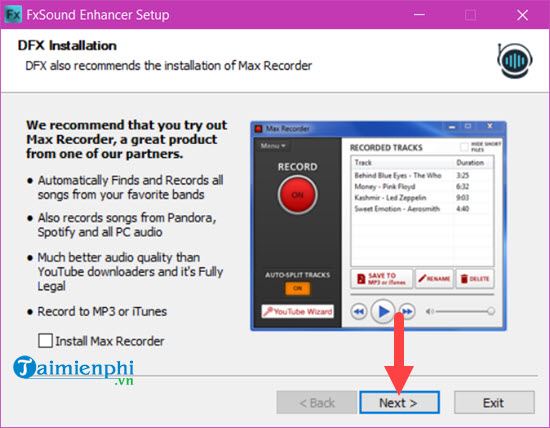
Bước 3: Tiếp đó chúng ta đồng ý với các điều khoản của DFX Audio Enhancer và nhấn vào I Agree.
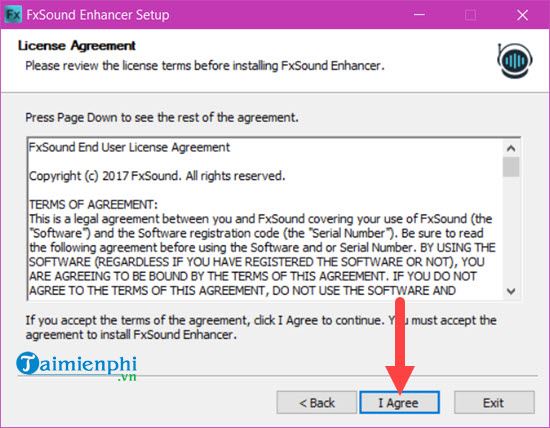
Bước 4: Trong quá trình cài đặt DFX Audio Enhancer sẽ yêu cầu cài DFX Sound vào trong hệ thống máy tính, để sử dụng DFX Audio Enhancer được bắt buộc bạn phải Install nó.
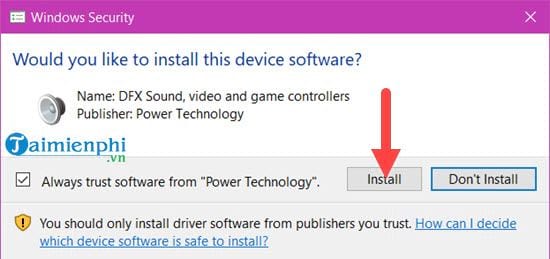
Sau cùng hãy nhấn vào Finish để kết thúc quá trình cài đặt DFX Audio Enhancer.
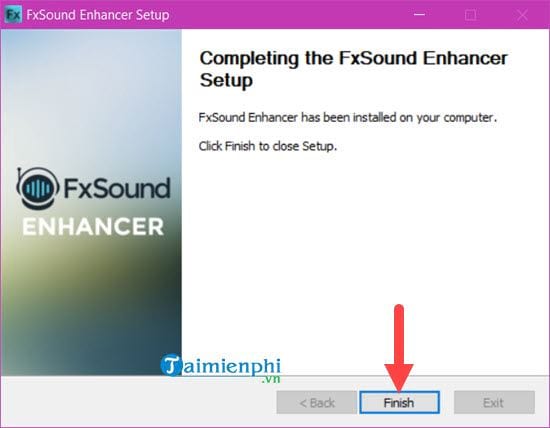
Giao diện của DFX Audio Enhancer hiện lên, bây giờ chúng ta sẽ sử dụng DFX Audio Enhancer trên Windows 10, nhưng sử dụng nó như thế nào ?
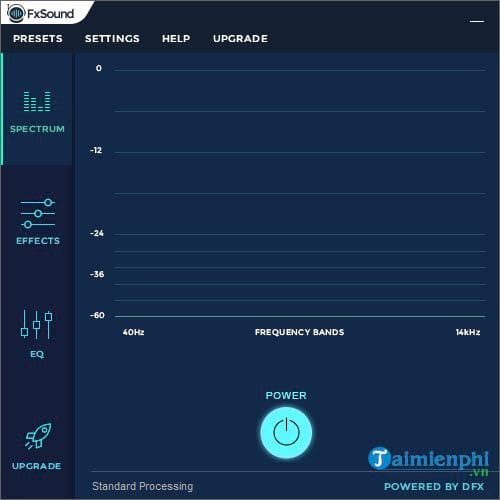
Rất đơn giản khi chúng ta chỉ cần mở một bài hát bất kỳ lên, ở đây chúng tôi lựa chọn Groove Music, một ứng dụng mặc định có trên Windows 10.
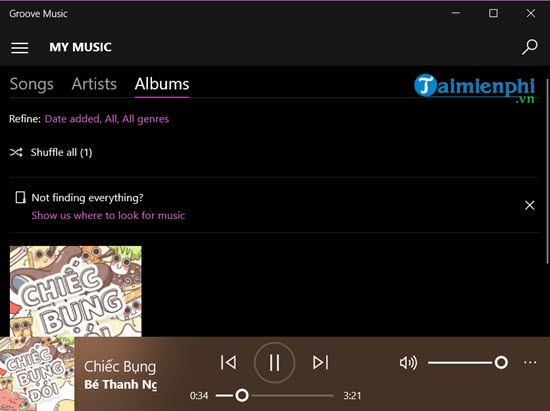
Ngay lập tức bạn sẽ thấy DFX Audio Enhancer sẽ khởi động với các cột nhạc tăng giảm theo nhịp mà chúng ta vẫn hay thường thấy, như vậy DFX Audio Enhancer đã hoạt động.
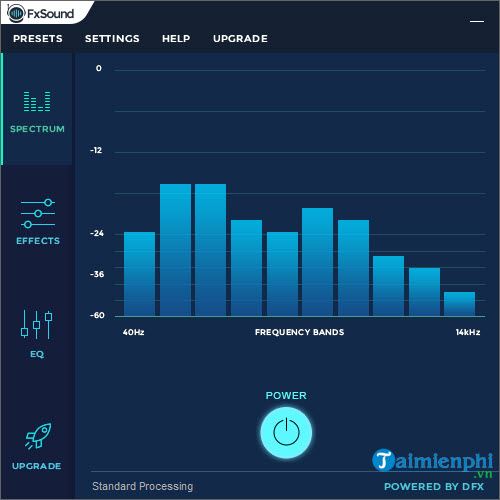
Với DFX Audio Enhancer người sử dụng có thể giả lập các hiệu ứng 3D, Bass hay Dynamic trong phần Effects.
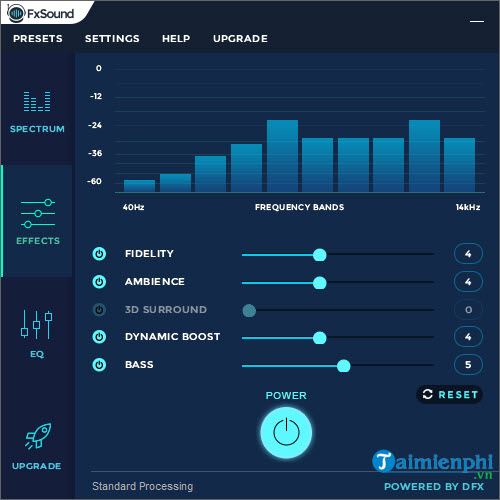
Hay thay đổi EQ, thứ mà rất nhiều người sử dụng khi nhạc để tạo ra một chất âm cực khác trong DFX Audio Enhancer.
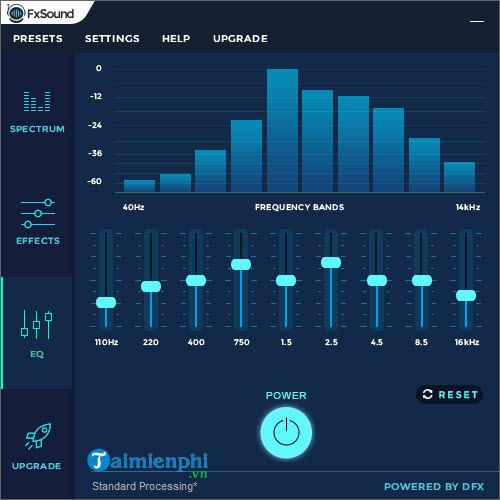
Tuy nhiên có một điều mà bạn cần lưu ý ở sử dụng DFX Audio Enhancer phiên bản miễn phí sẽ bị hạn chế tính năng hơn so với phiên bản thương mại của hãng.
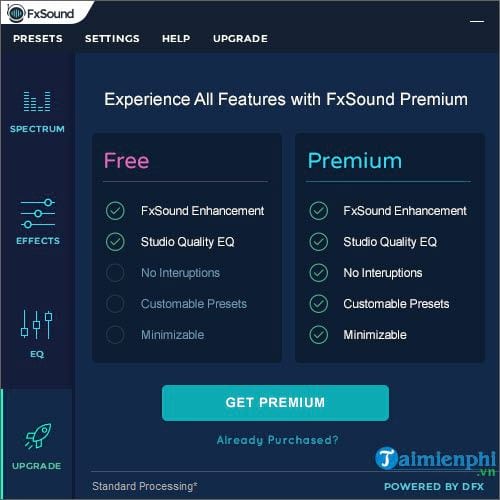
Taimienphi.vn hiện tại đã thử qua một số phần mềm nghe nhạc thì thấy VLC hoạt động rất tốt, tuy nhiên Windows Media Player lại không tương thích với DFX Audio Enhancer. Có lẽ Windows Media Player đã quá cũ và không còn được ưa chuộng nên không thể sử dụng DFX Audio Enhancer trên Windows 10 cùng.
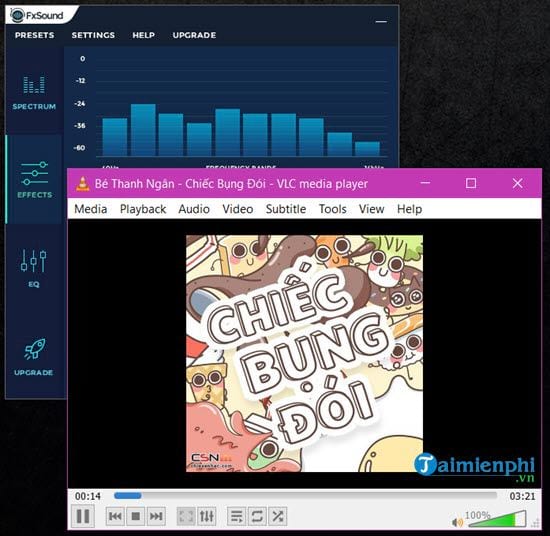
https://thuthuat.taimienphi.vn/cach-su-dung-dfx-audio-enhancer-tren-windows-10-43844n.aspx
Với cách dùng DFX Audio Enhancer trên máy tính Windows 10 qua bài viết trên, chúng ta đã có thêm một mẹo hay khi sử dụng DFX Audio Enhancer nghe nhạc với tùy chỉnh âm thanh theo ý của mình. Mặc dù hiện nay có không ít phần mềm hỗ trợ bạn việc nghe nhạc trên máy tính nhưng theo đánh gia của Taimienphi.vn thì cách dùng DFX Audio Enhancer trên máy tính vừa đơn giản, hiệu quả mà nhất là phiên bản miễn phí cũng đầy đủ tính năng cần thiết cho người dùng.